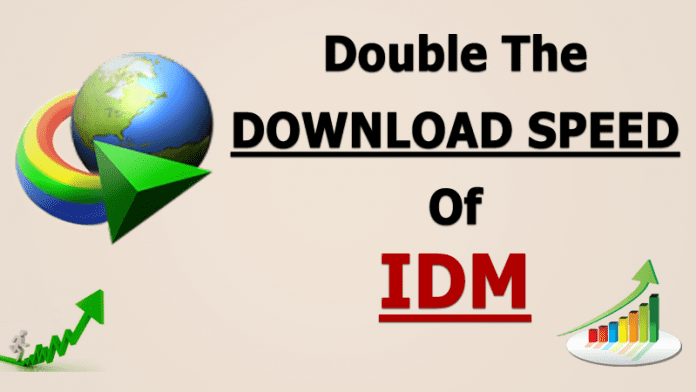
Har du långsam internetuppkoppling? Eller så kan du inte ladda ner filer med maximal hastighet över internet, då hjälper den här artikeln dig. Lär dig hur du dubblar din IDM-nedladdningshastighet genom att göra några justeringar.
Internet Download Manager är en av de konventionella nedladdningsprogrammen som hjälper dig att öka din nedladdningshastighet på din PC. Det bästa med IDM är också dess förmåga att återuppta alla nedladdningar. Och idag är vi här med den coola metoden som hjälper dig att öka nedladdningshastigheten för Internet Download Manager. Så du måste följa några av de enkla stegen nedan för att öka din nedladdningshastighet i IDM.
Hur man dubblar IDM-nedladdningshastigheten på Windows

Så här har vi diskuterat några av sätten som hjälper dig att öka din nedladdningshastighet i IDM som är baserad på några av de inställningar som du måste ändra i din nedladdningsmaskin och din nedladdningshastighet kommer att ökas dramatiskt.
#1 Metod: Ändra inställningar i IDM
Ändra bara några inställningar i din IDM som diskuteras här och se förändringen i nedladdningshastighet.
Steg 1. Starta först din Internet Download Manager och klicka på Downloads och stäng sedan av Speed Limiter.
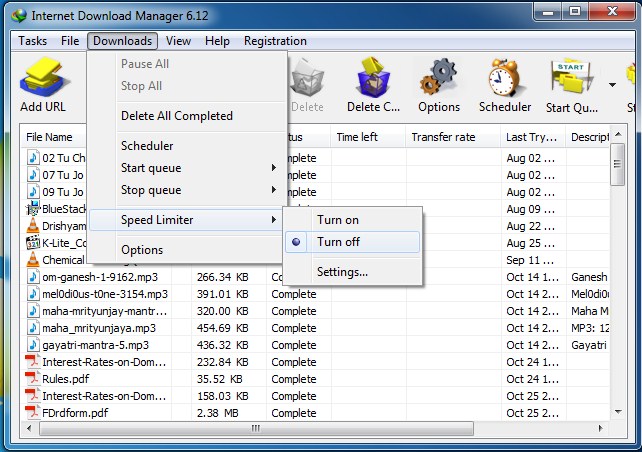
Steg 2. Klicka nu igen på Nedladdningar och i Speed Limiter klicka på Inställningar. Ställ nu in hastigheten med lite mindre än din anslutningshastighet. Bättre är att ställa in den från 1000 KB till 10000 KB.
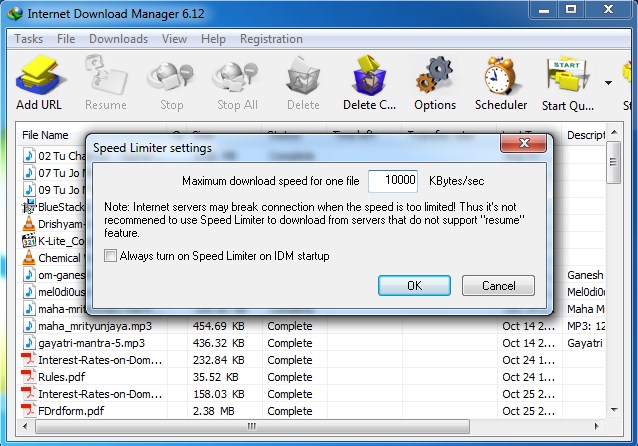
Steg 3. Klicka nu igen på Nedladdningar knappen och välj alternativ. Där under fliken Anslutning välj anslutningstyp/hastighet med hög bandbredd. Klicka på en ok-knapp för att spara alla ändringar.
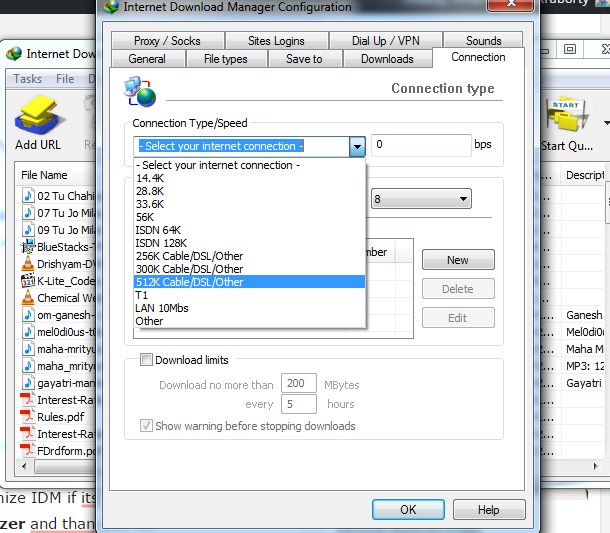
Steg 4. Nu måste du klicka på ”Standard max. anslutning nummer” för det behöver du gå till “Alternativ” där måste du klicka på “anslutningsfliken” och sedan ändra standard max. anslutning nummer från 8 till 16 och tryck sedan på ”OK”
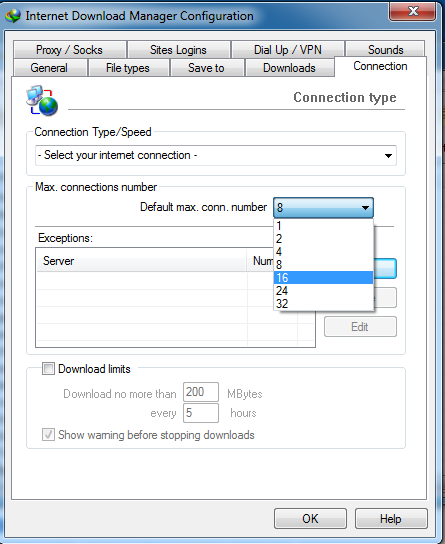
Det är allt! du är klar, nu kommer din nedladdningshastighet att få ett uppsving.
Metod 2: Stäng alla andra pågående nedladdningar
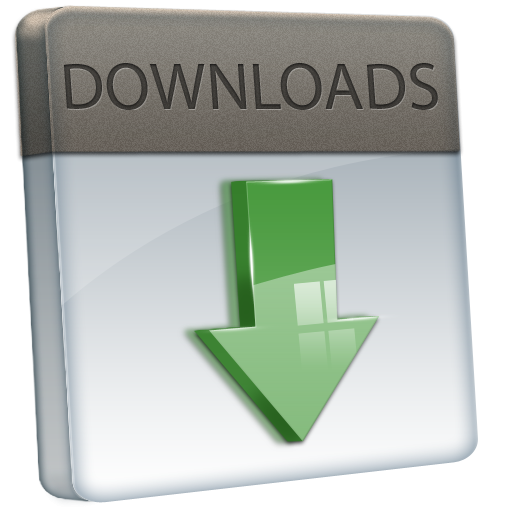
Ibland händer det och vi märkte det inte. Om du får långsam hastighet i IDM kan det finnas en möjlig anledning till att datorn laddar ner andra saker samtidigt. Se därför till att stänga alla pågående nedladdningar för att få hastigheten. Du kan till och med leta efter Windows-uppdatering som sker i tysthet.
Metod 3: Stänga andra applikationer
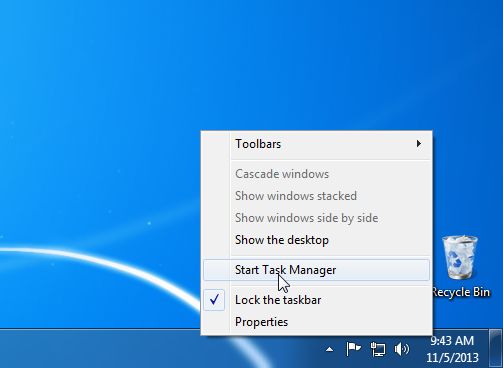
Du måste klicka på CTRL+ALT+DELETE och välja Aktivitetshanteraren. Du kan också högerklicka var som helst i aktivitetsfältet och välja ”Task manager”. Nu måste du leta efter apparna som förbrukar mycket RAM. Om du stänger alla onödiga appar, till exempel, kan IDM använda ditt RAM-minne och det kommer definitivt att förbättra din nedladdningshastighet.
Metod 4: Använda IDM Optimizer Tool
Använd verktyget som diskuteras i den här metoden och öka din IDM-hastighet.
Steg 1. Först och främst ladda ner och installera IDM Optimizer Verktyg i din Windows-dator.
Steg 2. Se nu till att IDM är installerat på din PC, eftersom detta verktyg bara kommer att optimera IDM om det finns fysiskt på ditt system. Nu är det bara att starta upp din IDM Optimizer och sedan kommer du att se fönstret som ovan, klicka bara på Maximera nu och du kommer att få en notis som ber dig att starta om din IDM gör det och starta om din PC en gång.
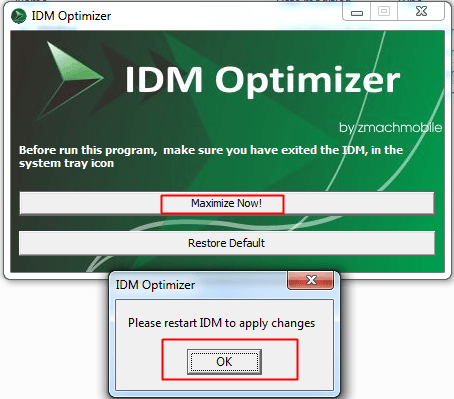
Steg 3. Det är det nu din IDM förstärks med hastighet, försök ladda ner valfri fil och kolla om hastigheterna är bra eller inte. Om du vill återställa dina standardinställningar kan du klicka på Återställ standard.
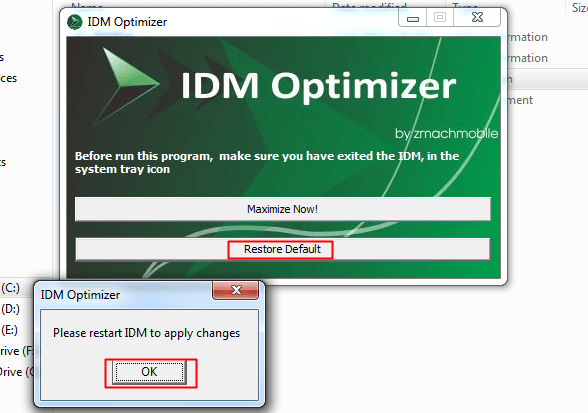
Det är det du är klar, nu kommer din IDM att få en boost.
Så ovan handlar allt om hur man dubblar IDM-nedladdningshastigheten på Windows. Med metoderna som diskuterats ovan kan du enkelt få din internetnedladdningshastighet ökad i din IDM snabbt. Så måste prova den här metoden på din PC och njuta av den snabba nedladdningen. Hoppas du gillar detta, dela det med andra också. Lämna en kommentar nedan om du har några relaterade frågor med detta.